- Автор Abigail Brown [email protected].
- Public 2024-01-07 19:04.
- Акыркы өзгөртүү 2025-01-24 12:15.
Эмнелерди билүү керек
- Microsoft Excel'деги бириктирүү формуласын колдонуу менен эки же андан көп маалымат мамычасын эч кандай дайындарды жоготпостон бирге бириктире аласыз.
- Биринчи уячада CONCATENATE формуласын түзгөндөн кийин, калган уячалар үчүн формуланы кайталоо үчүн толтургучту сүйрөңүз.
- Бириктирилгенден кийин, баштапкы дайындарды жок кылуу же өзгөртүү үчүн көчүрүү жана чаптоо аркылуу бириктирилген дайындарды маанилерге өзгөртүү керек.
Бул макалада Microsoft Excelдеги эки маалымат мамычасын ал маалыматтарды жоготпостон бир тилкеге кантип бириктирүү керектиги түшүндүрүлөт.
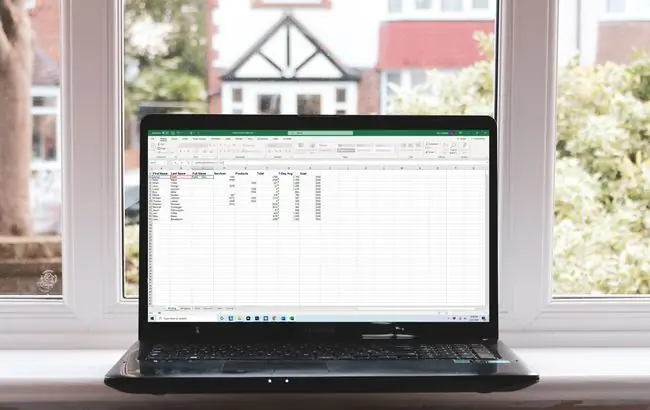
Дайындарды жоготпостон Excelде тилкелерди кантип бириктирсе болот
Эгер сиз Excelде эки бош тилкени бириктиргиңиз келсе, муну Бириктирүү опциясын колдонуу оңой, бирок ал тилкелерде маалыматтар болсо, сиз эң жогорку сол уячадагыдан башка бардык дайындарды жоготуп аласыз. Эгер сиз чындап аракет кылып жаткан нерсеңиз эки мамычанын берилиштерин бир тилкеге бириктирүү болсо, бириктирүү буйругу иштебейт. Анын ордуна, ал маалыматтарды бириктирүү үчүн CONCATENATE формуласын колдонушуңуз керек.
-
Эки маалымат мамычасын бириктиргиңиз келген Excel иш барагында, адегенде бириктиргиңиз келген маалыматтардын жанына жаңы тилке киргизиңиз. Бул жерде бириктирилген дайындарыңыз көрсөтүлөт.
Жаңы тилке киргизүү үчүн, жаңы мамычанын пайда болушун каалаган жердин оң жагындагы тилкени оң баскыч менен чыкылдатып, пайда болгон менюдан Insert дегенди тандаңыз.
- Эгер башка тилкелериңиздин аталыштары болсо, жаңы тилкеге баш аталыш бериңиз. Биздин мисалда бул Толук аты.
-
Жаңы тилкенин аталышынын астындагы биринчи уячаны тандаңыз (бул мисалда C2) формула тилкесине төмөнкүнү киргизиңиз:
=КОНКАТЕНДҮҮ(A2, " ", B2)
Бул excelге A2 уячасындагы маалыматтарды B2 уячасындагы маалыматтар менен, алардын ортосунда боштук (" ") менен бириктиргиңиз келгенин билдирет. Бул мисалда тырмакчалардын ортосундагы боштук бөлгүч, бирок тандасаңыз, каалаган бөлгүчтү колдоно аласыз.
Мисалы, тырмакчалардын ортосунда үтүр болсо, бул сыяктуу: =CONCATENATE(A2, ", "B2) анда А уячасындагы маалыматтар ажыратылат B уячасындагы маалыматтар үтүр менен.
Сиз ушул эле формуланы бир нече тилкедеги маалыматтарды бириктирүү үчүн колдонсоңуз болот. Сиз аны жогорудагыдай синтаксис менен жазышыңыз керек: =CONCATENATE (1-уяча, "Бөлтүргүч", 2-уяча, "Бөлтүргүч", 3-уяча… ж.б.)

Image -
Формуланы толтургандан кийин, аны иштетүү үчүн клавиатураңыздан Enter баскычын басыңыз. Жаңы маалымат айкалышы уячада пайда болушу керек.

Image -
Эми, бардык керектүү жазууларды бириктирүү үчүн формуланы тилкенин узундугуна көчүрсөңүз болот. Ал үчүн курсорду мурунку уячага коюңуз (мисалда C2), экрандын төмөнкү оң бурчундагы жашыл чекитти (Толтуруу туткасы деп аталат) кармап, ылдый сүйрөңүз сиз колдонгуңуз келген тилкенин узундугу.
Бул формула бардык тандалган саптарга колдонулат.

Image -
Эми, жаңы тилкедеги маалыматтар формуланын бир бөлүгү, андыктан формулада колдонулган маалыматтардын кайсынысы болбосун жок кылсаңыз (бул мисалда А же В тилкелериндеги бардык маалыматтар) ал C тилкесиндеги бириккен маалыматтар жоголот.
Мунун алдын алуу үчүн, алар жоголуп кетпеши үчүн бардык жаңы жазууларды маани катары сакташыңыз керек. Андыктан, адегенде жаңы эле түзүлгөн бардык бириктирилген дайындарды бөлүп, аны көчүрүү үчүн Windows'то Ctrl + C же Mac'та Command + C баскычтарын колдонуңуз.

Image -
Андан кийин, сиз дайындарды көчүргөн мамычанын биринчи тиешелүү уячасында оң баскычты чыкылдатып, Баянды коюу дегенди тандаңыз.

Image - Бириккен дайындар мамычага маани катары чапталат жана сиз жаңы, бириктирилген дайындарды өзгөртпөстөн, баштапкы мамычалардагы дайындарды өзгөртүп же жок кыла аласыз.






